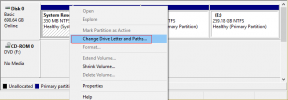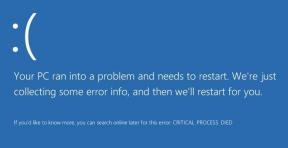Kako uporabljati razširitve v aplikaciji Fotografije na iPhoneu
Miscellanea / / April 22, 2022
Ko gre za urejanje fotografij in videoposnetkov, je težko najti mobilno aplikacijo z vsemi funkcijami, ki jih potrebujete. Posledično lahko nenehno preklapljate med različnimi aplikacijami za urejanje fotografij tretjih oseb, da dostopate do nekaterih vaše najljubše funkcije ali filtri. Applova aplikacija Photos na iPhoneu vam omogoča dostop do funkcij za urejanje vaših najljubših aplikacij z nekaj uporabnimi razširitvami.

Razširitve fotografij odpravljajo potrebo po odpiranju iste fotografije ali videoposnetka več aplikacij tretjih oseb. Če želite izvedeti več, vas bo ta vodnik vodil skozi korake pri dodajanju, uporabi in upravljanju razširitev v aplikaciji Fotografije za iPhone. Torej, če zapravljamo več časa, pojdimo takoj k temu.
Kako dodati razširitve v aplikacijo Fotografije
Če želite uporabljati razširitve, morate najprej prenesti aplikacije za urejanje fotografij, ki lahko delujejo kot razširitve v aplikaciji Fotografije. Pomembno je vedeti, da ne vse aplikacije za urejanje slik podpirajo razširitve fotografij
, vendar lahko v App Store najdete veliko aplikacij. Če želite vedeti, ali vaša najljubša aplikacija podpira funkcijo razširitve, lahko preverite njene opise aplikacij v App Store.Ko prenesete aplikacije, ki podpirajo funkcijo razširitve, se bodo prikazale v aplikaciji Fotografije.
Kako urejati fotografije in videoposnetke z razširitvami v aplikaciji Fotografije
Ko prenesete ustrezne aplikacije iz Apple App Store, so pripravljene za uporabo v aplikaciji Fotografije. Tukaj je opisano, kako lahko uporabite razširitve v aplikaciji Fotografije za urejanje fotografij in videoposnetkov.
Korak 1: Zaženite aplikacijo Fotografije na vašem iPhoneu. Odprite fotografijo ali video, ki ga želite urediti.
2. korak: Dotaknite se možnosti Uredi v zgornjem desnem kotu. To bo odprlo fotografijo ali video v načinu za urejanje.

3. korak: Dotaknite se ikone elipse (krog s tremi pikami) v zgornjem desnem kotu, da si ogledate vse aplikacije, ki podpirajo razširitve fotografij. Dotaknite se razširitev, ki ste jih prenesli in jih želite uporabiti.
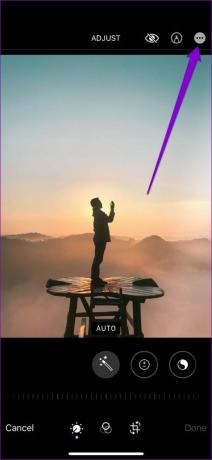

4. korak: Uporabite funkcije za urejanje izbrane aplikacije za urejanje fotografije ali videoposnetka. Ko končate z urejanjem, tapnite možnost Končano v zgornjem desnem kotu, da shranite spremembe.


5. korak: Nato se lahko znova dotaknete ikone menija s tremi pikami na vrhu in izberete drugo razširitev za urejanje fotografije ali videoposnetka. Ko ga uredite, tapnite Končano v zgornjem desnem kotu.


Podobno lahko uporabite več razširitev za urejanje fotografije ali videoposnetka.
6. korak: Ko uredite svojo fotografijo ali video, tapnite Končano v spodnjem desnem kotu, da shranite spremembe in zapustite način urejanja.

Aplikacija Fotografije bo shranila vse urejeno fotografije in videoposnetki kot nove datoteke. Izvirne različice torej ne bodo prizadete.
Kako upravljati razširitve v aplikaciji Fotografije
Več aplikacij deluje kot razširitve v aplikaciji Fotografije. Torej lahko stvari zlahka postanejo preobremenjene, če se za svoje potrebe urejanja zanesete na več aplikacij. K sreči lahko razširitve preuredite tudi v aplikaciji Fotografije, tako da se vaše najljubše vedno prikažejo prve.
Preberite, če želite izvedeti, kako upravljati razširitve v aplikaciji Fotografije.
Korak 1: Zaženite aplikacijo Fotografije na vašem iPhoneu. Odprite katero koli fotografijo ali video.
2. korak: Dotaknite se možnosti Uredi v zgornjem desnem kotu.

3. korak: Nato se dotaknite ikone elipse v zgornjem desnem kotu. Nato na plošči z možnostmi tapnite Več.
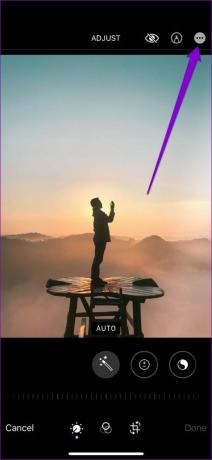

4. korak: To bo prikazalo seznam aplikacij, ki so na voljo kot razširitve. Tapnite Uredi, da spremenite seznam.

5. korak: Tapnite zeleno ikono plus na levi strani aplikacije, da dodate razširitev med priljubljene. Ponovite to, da dodate več razširitev pod Priljubljene. Podobno lahko odstranite razširitev tako, da tapnete rdeči znak minus.


6. korak: Ko je dodana, tapnite in držite tri vodoravne črte poleg aplikacije in jo povlecite navzgor ali navzdol, da spremenite vrstni red razširitev. Na koncu tapnite Končano, da shranite spremembe.


Ko naslednjič odprete razširitve fotografij, bodo vaše najljubše vedno prikazane prve.

Urejanje je preprosto
Urejanje fotografij in videoposnetkov brez preklapljanja med različnimi aplikacijami je lahko prijetno, zaradi česar je postopek veliko hitrejši in bolj gladek. Obstaja veliko aplikacij, ki delujejo kot razširitve v aplikaciji Fotografije. Poleg tega je uporaba in upravljanje teh razširitev fotografij tudi dovolj enostavna.
Nazadnje posodobljeno 07. aprila 2022
Zgornji članek lahko vsebuje pridružene povezave, ki pomagajo podpirati Guiding Tech. Vendar to ne vpliva na našo uredniško integriteto. Vsebina ostaja nepristranska in pristna.

Napisal
Pankil je po poklicu gradbeni inženir, ki je svojo pot začel kot pisatelj pri EOTO.tech. Pred kratkim se je pridružil Guiding Tech kot samostojni pisatelj, da bi pokrival navodila, razlage, nakupovalne vodnike, nasvete in trike za Android, iOS, Windows in splet.